Как разблокировать интернет на телефоне
Как получить доступ к заблокированным сайтам с Андроид-смартфона
Уровень сложности: для продвинутых. Каждый активный интернет-пользователь наверняка хотя бы раз сталкивался с проблемой блокировки сайтов на территории страны проживания. Причин ограничения доступа может быть много, но иногда вместе с сайтами-нарушителями на одном IP-адресе находятся вполне безобидные ресурсы, которые также оказываются недоступными. На ПК давно известны способы обхода данных ограничений, но для мобильных устройств порой требуются особые ухищрения. Сегодня мы расскажем, как получить доступ к заблокированным сайтам с Android-устройств.
«Google Переводчик»
Самый простой способ обхода ограничений доступа к заблокированным сайтам ― «Google Переводчик». Дело в том, что запросы данного сервиса обрабатываются, в большинстве случаев, на серверах в США. А если добавить в поле ввода начального текста на десктопной версии этого веб-сервиса адрес заблокированного сайта, то в поле перевода появится ссылка на обработанную копию страницы, находящуюся на американском сервере.

Единственный недостаток данного метода в том, что через серверы «Google Переводчика» невозможно пройти авторизацию, поэтому получить полноценный доступ к сайтам с обязательной регистрацией у вас не получится.
Прокси и VPN
Ещё один популярный способ обхода ограничения доступа к интернет-страницам ― использование прокси-серверов. Эти серверы могут предоставить пользователю дополнительную защиту и анонимность. При этом, если сервер будет расположен на территории другого государства, вы получите возможность открыть доступ к контенту, заблокированному в стране проживания.
Воспользоваться услугами прокси-сервисов можно при помощи некоторых браузеров с поддержкой соответствующей функции (Tor, UCBrowser), либо при помощи VPN. Подробнее о VPN вы можете узнать в нашей статье «Как настроить VPN на Android». Если же вам не хочется настраивать подключение к VPN вручную, можно воспользоваться сторонним приложением, например Hotspot Shield VPN. Для это необходимо:
1. Скачать, установить и запустить приложение;
2. Активировать подключение;

3. Подтвердить свои намерения в ответ на уведомление системы;

4. Запустить любой браузер и проверить работоспособность подключения.
Подмена DNS
Как известно, для доступа к интернет-страницам используется система доменных имён (Domain Name System). Адреса DNS-серверов нам любезно предоставляет провайдер. Но, так как все провайдеры обязаны подчиняться законодательству, базовые DNS-серверы имеют те же ограничения, что прописаны в государственных «чёрных списках». Обойти проблему легко ― нужно просто заменить стандартные адреса DNS на те, которые не ограничивают доступ к интересующему вас контенту.
Если вы используете подключение к Сети через Wi-Fi, то произвести подмену адресов DNS можно и стандартными инструментами Android. Для этого необходимо:
1. Зайти в настройки выбранной сети Wi-Fi;
2. В появившемся окне раскрыть дополнительные опции;

3. Изменить настройки IP (по-умолчанию — DHCP) на «Статический IP» или «Пользовательский IP» (в зависимости от версии ОС и оболочки, название будет отличаться);

4. После того, как появятся расширенные настройки, необходимо поменять адреса серверов в пунктах DNS1 и DNS2 на любые сторонние, например на Norton ConnectSafe DNS ― 198.153.192.40 (DNS1) и 198.153.194.40 (DNS2).
5. Сохранить изменения.
Осуществить подмену DNS для мобильных сетей немного сложнее. Для этого понадобится специальное приложение (например Set DNS) и открытый Root-доступ к системе. Как получить права суперпользователя, всегда можно узнать в теме про ваше Android-устройство в соответствующем разделе форума 4PDA.
Итак, чтобы настроить подмену DNS для мобильных сетей, необходимо:
1. Установить Set DNS, открыть и раздать права root-доступа;
2. В верхней левой части главного экрана приложения открыть меню со списком доступных адресов DNS;

3. Выбрать нужный (описание можно найти в Интернете, но мы советуем Google DNS, либо Open DNS);

4. Применить настройки нажатием кнопки Apply;
5. Перезагрузить устройство или ненадолго активировать «Режим полёта».
Стоит отметить, что столь радикальный способ может негативно повлиять на функциональность системы. Для возврата к базовым настройкам необходимо в списке адресов DNS выбрать DHCP/Disable и повторить пункт 5.
Советуют читатели 4PDA
Советует Hunter_032: В браузере Google Chrome можно включить экономию трафика. Так как данные будут сжиматься на серверах Google, можно открывать заблокированные сайты.
Советует Wladen: OrBot и OrWeb в помощь. Вот вам и доступ. И работают быстро.
Советует urrk: UC Browser и Puffin с успехом открывают заблокированые сайты.
Советует Tanc0R0: В Китае метод экономии трафика или использование Puffin, UC или каких-либо других браузеров не работают. Мы пользуемся Psiphon или VPN.
Советует wwwama99: Самый лучший и быстрый VPN для Android это приложение Zenmate. Оно бесплатное, не требует root и скорость хорошая, до 10 Мбит/с, сбоев и тормозов не наблюдал даже через мобильные сети, что для смартфона достаточно.
Советует hynix26: Я использую VPN на Hideme. Купил подписку годовую и не беспокоюсь вообще по этому поводу, даже не ощущаешь, что он включен.
Советует vre: Anonymous Browser решит все проблемы с доступом и анонимностью и при мобильном подключении, и при Wi-Fi.
Телефон, планшет заблокирован МВД России – что делать
by Юрий Белоусов · 08.12.2015
Несмотря на то, что поисковые системы удаляют вредоносные сайты из результатов поиска, несмотря на все антивирусы и прочие методы защиты, при серфинге в интернете нельзя быть в полной безопасности. С одной весьма распространенной проблемой в последнее время сталкиваются пользователи мобильных устройств, когда на экране телефона или планшета, под управлением Андроид, выскакивает подобная надпись: «Ваш телефон, планшет заблокирован МВД России за просмотр запрещенных сайтов», в которой требуется уплатить штраф. Так же часто фигурирует МВД Украины и даже ФСБ.

Что же делать в такой ситуации, нужно ли платить штраф?
Телефон, планшет заблокирован МВД: как разблокировать
В прошлой статье я писал про вирус-вымогатель, который блокирует компьютер и требует денег. Ознакомиться с ней можно тут:
Тут ситуация похожая с той, которая описана во второй части статьи. А именно – при посещении определенного сайта в браузере всплывает окно «Ваш телефон, планшет заблокирован МВД России за просмотр запрещенных сайтов», с требованием заплатить штраф, в противном случае доступ к интернету будет заблокирован, а все данные на телефоне будут удалены, при этом в соответствующие органы будет передано дело.
Сразу хочу успокоить, уполномоченные органы никак не причастны к появлению на вашем мобильном устройстве (Айфоне, Айпаде) надписи «Ваш телефон (планшет) заблокирован МВД России». Поэтому штраф платить ни в коем случае нельзя. За всем этим просто скрываются злоумышленники, пытающиеся срубить легких денег.
Как же закрыть сайт, со всплывающим окном на телефоне?
Все очень просто быстро нажать стрелочку (отмену) на вашем мобильном устройстве и сразу же на крестик на вкладке открытого сайта в браузере.
Проблема решается элементарно.
Гораздо хуже обстоят дела, если вы на свой Андроид телефон установили приложение-вымогатель.
Приложение-вымогатель на Андроид
Если вы установили приложение с какого-либо сайта, и у вас появилось сообщение «Ваш телефон был заблокирован за просмотр…» то, поздравляю — это вирус. Самый что ни есть настоящий.
Решить данную проблему можно несколькими способами:
Если у вас есть учетная запись Google, а она есть практически у всех, кто пользуется Андроид, то можно поступить так:
- Зайти в учетную запись Google в браузере на компьютере.
- Зайти в Play Market и установить антивирус Avast. Можно сразу перейти по ссылке:
https://play.google.com/store/apps/details?id=com.avast.android.mobilesecurity. - Обратите внимание, если у вас несколько мобильных устройств, то при установке нужно обязательно выбрать то, на котором и стоит вирус-блокировщик.
- Перезагрузить телефон, после чего Аваст в фоновом режиме начнет сканирование. Вы естественно ничего не увидите из-за баннера. Нужно подождать минут 10.
- Снова перезагрузить телефон. Проблема решиться.
- Если учетной записи Google нет, то можно перезагрузить телефон в безопасном режиме. Как это сделать на вашей модели телефона узнайте в интернете. Так как у всех по-разному.
- Зайти в менеджер приложений и удалить то, после установки которого и появилась надпись «Ваш телефон заблокирован МВД России (Украины)».
- Если же удалить приложение не удалось и клавиши удаления и остановки приложения были неактивны, значит у приложения установлены права администратора.
Тогда нужно зайти в Play Market и установить Avast. - Перезагрузить устройство, подождать минут 10 до завершения сканирования.
- Снова перезагрузить телефон.
Данный способ менее предпочтительный, так как предполагает сброс до заводских настроек (Hard Reset), при этом все данные с телефона будут удалены.
Опять же, Hard Reset на разных телефонах запускается по-разному. Нужно посмотреть инструкцию для вашей модели в интернете.
Предлагаю посмотреть видео, в котором показан 2-й вариант:
Как разблокировать телефон: 5 способов, которые работают
Современный телефон, в силу множества выполняемых задач, содержит массу личной, а порой и конфиденциальной информации. Поэтому много владельцев своих гаджетов стараются как-то обезопасить ее с помощью различных блокировок. Сейчас для смартфонов на Андроид стала популярной графическая блокировка: для получения доступа к содержимому мобильного девайса необходимо пальцем начертить на тачскрине определенную фигуру. А если забыли этот пароль? Как разблокировать телефон или удалить забытый графический ключ? Не отчаиваться, выход есть и не один!
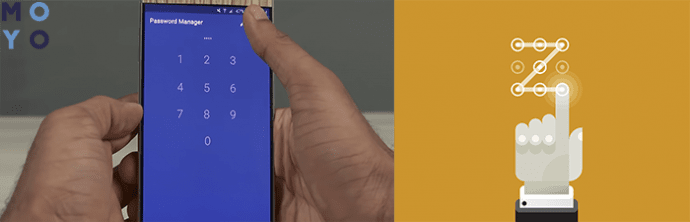
Что делать если забыл графический ключ?
Создатели Андроид предусмотрели очевидный вариант – замысловатая фигура, которую пользователь сам же и придумал, будет забыта и он потеряет доступ к своему любимому гаджету. Поэтому имеется несколько способов ее восстановить при блокировке. Они отличаются степенью сложности и условиями — необходимо наличие под рукой девайса с доступом в Интернет, аккаунта в Гугл, владение определенными навыками и т.д. Перечислим, что можно сделать, если заблокирован телефон на Андроид в порядке возрастания сложности выполняемых действий:
- Разблокировка при помощи своего аккаунта в Гугл
- Сброс всех настроек.
- С помощью разряда аккумулятора.
- Удаления специального файла.
- Помощь сервисного центра.
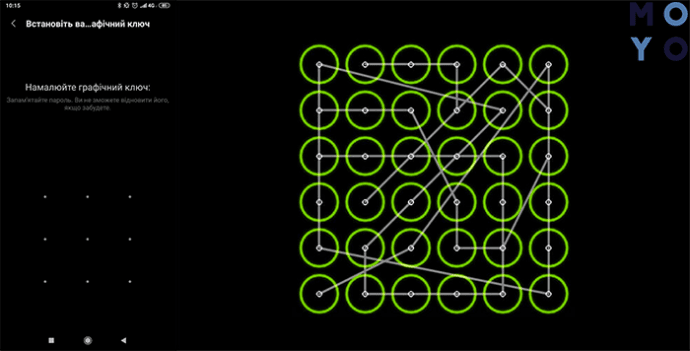
Вариантов много, но можно с уверенностью сказать, что телефон будет разблокирован. Теперь подробнее об этих способах, чтобы пользователи смогли выбрать лучший для себя или заранее подготовиться.
Важно: Сайт MOYO.ua предупреждает, что перечисленные методы в некоторых случаях могут привести к потере данных или сбоях в работе смартфона. Лучший выход при утере пароля — обращение в сервисный центр. Использовать все способы разблокировки, приведенные в материале, можно, но если вы готовы рискнуть.
Восстановление доступа к смартфону, используя аккаунт Google
Сбросить графический ключ в этом случае наиболее просто. Обязательное условие – наличие аккаунта на этом сервисе. Для владельцев смартфонов, которые пользуются Гугл Маркетом, это условие выполняется автоматически.
Порядок действий следующий:
Необходимо вводить графический рисунок, пока система не предложит подождать полминуты, а самое главное, вы увидите кнопку «Забыли пароль?»
Жмете ее и вводите e-mail, имеется в виду Гугл почта, и пароль к нему.
Жмете «Войти в систему» (Sign in).
Ваш телефон разблокирован!
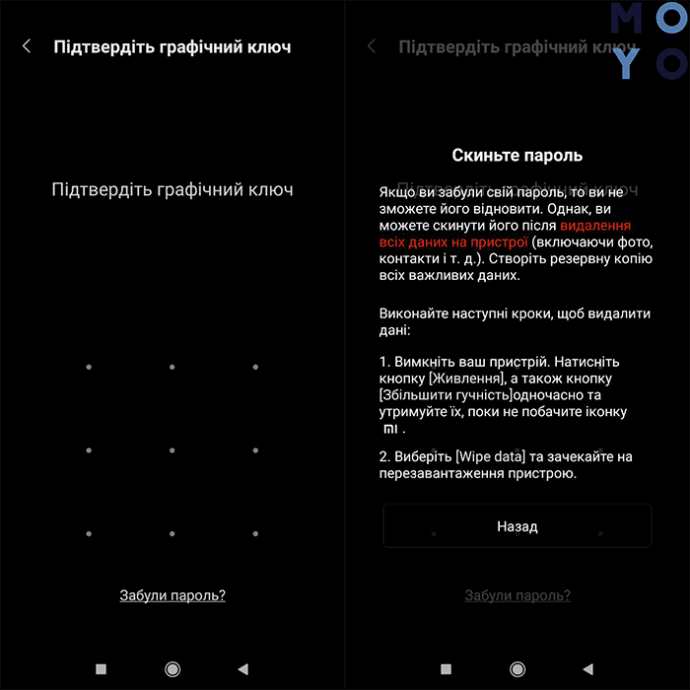
- Не помните пароль Google-аккаунта – восстановите его на другом устройстве, которое имеет подключение к Сети при помощи стандартных действий.
- Нет другого устройства – порядок действий следующий:
нажать «Экстренный вызов»;
выбрать Service Test – Wlan;
соединится с Интернетом или доступным вай-фай;
восстанавливаете доступ к аккаунту при помощи стандартных действий.
Важно: Этот вариант разблокировки актуален для систем Android версии 5.0 и старше. В обновленных смартфонах защита более строгая. Пользователю предлагает не перейти в собственный Гугл-аккаунт, а стереть все данные.
Как при помощи разрядки аккумулятора разблокировать телефон, заблокированный графическим ключом
Необходимо дождаться разрядки аккумулятора. Для ускорения процесса необходимо “терзать” аккумуляторную батарею, чтобы экран постоянно светился. Когда заряда остается несколько процентов, телефон об этом оповестит и откроет меню с настройками питания, то есть блокировка будет снята. Вам необходимо быстро найти в меню страничку с настройками безопасности и отключить блокировку. Если поблизости нет розетки, например, в походе, повторно зарядить гаджет можно с помощью Power bank.
А если ждать разрядки аккумулятора нет времени, ведь это может занять несколько часов? Перейти к следующему способу разблокировки!
Внимание: Этот пункт актуален для более поздних версий Андроид. В смартфонах 2018-2019 года выпуска перейти в настройки через оповещение о низком заряде батареи получается не всегда. Чаще всего система перебрасывает пользователя на страницу для ввода графического ключа или пин.
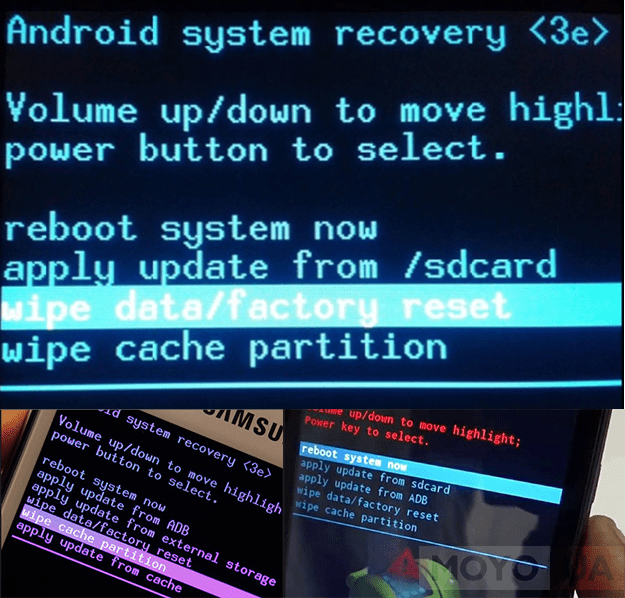
Сброс всех настроек
Внимание! В этом случае вы потеряете всю информацию, которая находится на жестком диске смартфона. Сохранить можно только данные, которые имеются на карте памяти, которую предварительно необходимо извлечь.
Процесс сброса настроек у каждой марки смартфона свой. Но принципиально алгоритм сброса у Samsung не отличается от алгоритма Lenovo, Prestigio или Huawei. Суть его — использование меню Recovery. Для того, чтобы в него попасть, в одних гаджетах необходимо одновременно нажать на кнопки громкости и включения. В других — иные комбинации, например, в Huawei, это комбинация кнопок громкости, центральной и включения, а в Prestigio достаточно одновременно нажать на кнопки включения и домой. Мы настоятельно рекомендуем узнать, как попасть в меню Рекавери именно на вашей модели гаджета.
В меню Recovery пройти по пути: wipe/factoru reset – delete all user data – rebot system now. В качестве джойстика используются кнопки громкости, а выбор — кнопкой включения. Но еще раз акцентируем внимание — в этом случае удаляется вся информация с жесткого диска. Прибегать к этому методу необходимо при форс-мажоре, когда срочно нужно позвонить, интернета и другого гаджета под рукой нет.
Важно: При выборе неправильного пункта или несоблюдении последовательности можно “сломать” операционную систему. И тогда не останется другого выхода, кроме посещения сервисного центра. Также перед использованием этого способа стоит извлечь карту памяти и сим, чтобы сохранить все данные, которые на них содержатся.

Разблокировка удалением файла gesture.key
Разблокировать телефон, если забыли графический пароль при помощи сброса всех настроек, является надежным, но довольно болезненным для пользователя методом. Ведь теряется порой очень ценная информация. Этого можно избежать, если знать определенные хитрости.
Хитрость в следующем. Необходимо зайти в меню Recovery. Как это сделать и как перемещаться по нему описано в предыдущем разделе. Затем проследовать по пути: Recovery – data – system. В этой папке найти и удалить gesture.key. После перезагрузки телефона блокировка будет снята.
Бывают случаи, когда опции Recovery Mod в телефоне нет. Наличие этой опции гарантированно только в устройствах Samsung. Можно обойтись и без нее, но для этого необходим компьютер. Вы подключаете к нему смартфон через USB в режиме накопителя и уже с его помощью выполняете удаление. Нужный файл можно найти через поиск.
Важно: С этим способом, как и с предыдущим, стоит быть предельно осторожным. В случае неправильного выполнения можно превратить смартфон в обычный кирпич.
Разблокировка с помощью сервисного центра
По сути это самый простой способ. Вы относите заблокированный телефон в сервисный центр и там проведут его не гарантийный ремонт. Недостатков у этого метода два:
- вы потратите на это довольно много времени, особенно, если не сразу возьмутся за работу;
- это вам будет стоить определенных денег — зависит от модели смартфона и аппетитов сервисного центра.
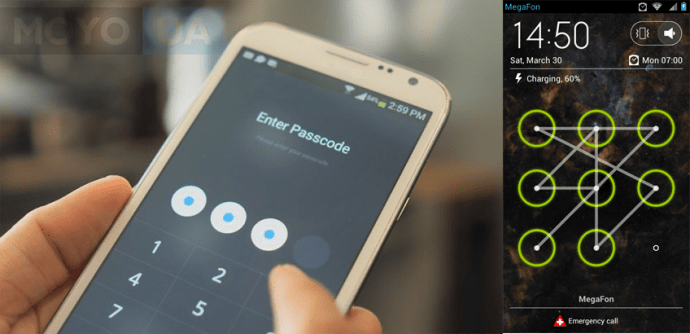
Описанные выше способы разблокировки смартфона Андроид посильны каждому. Для того, чтобы ситуация с забытым графическим ключом доставила вам минимум неудобств, рекомендуем придерживаться следующих правил:
- Необходимо записывать где-нибудь пароли для телефонов. Записную книжку еще никто не отменял.
- Заранее знайте, что делать (приготовьтесь к этому), если ваш телефон на Андроид заблокируется.
- Оптимальный способ разблокировки выбирайте, исходя из конкретной ситуации.
- Не впадайте в панику. У вас все получится!
Дополнительные способы, как разблокировать Андроид, если забыл графический пароль, в видео:
Как разблокировать телефон, если вы забыли пароль, ПИН-код или графический ключ
Отставить панику. Эти действия помогут вам разблокировать устройство на Android и iOS.
Как разблокировать телефон на Android
1. Воспользуйтесь функцией Smart Lock
Функция Smart Lock автоматически снимает блокировку с экрана, когда выполняется определённое условие. Например, если аппарат находится у вас дома или к нему подключается по Bluetooth другое ваше устройство.
Воспользоваться функцией можно, только если вы заранее активировали её и выбрали условие для разблокировки. В таком случае просто выполните его. Например, если выбрали автоматическую разблокировку при подключении доверенного Bluetooth-устройства, включите на обоих модуль беспроводной связи. Когда произойдёт соединение, телефон можно будет разблокировать без ввода ПИН-кода, пароля или ключа.


Если Smart Lock не была настроена заранее или вы не можете выполнить заданное условие, то этот способ не подходит.
Сейчас читают ✅
2. Обойдите защиту с помощью аккаунта Google
Некоторые устройства на Android 4.4 и более старых версиях ОС позволяют снимать блокировку экрана с помощью аккаунта Google. При условии, что аппарат подключён к интернету.
Чтобы проверить, поддерживает ли ваш смартфон этот метод, введите любой пароль, ПИН-код или графический ключ пять раз. После пяти неправильных попыток ввода на экране должна появиться надпись «Забыли пароль?» или похожая подсказка. Нажмите на неё и введите логин и пароль от аккаунта Google, с которым синхронизировано ваше устройство.
После успешного входа экран разблокируется. Если пароль от аккаунта Google вы тоже забыли, попробуйте восстановить доступ к нему с помощью специального сервиса компании.
3. Воспользуйтесь сервисом от производителя смартфона
Некоторые бренды предлагают владельцам своих устройств дополнительные инструменты разблокировки. Например, у Samsung есть сервис Find My Mobile, с помощью которого можно удалить графический ключ, ПИН-код, пароль и даже отпечаток пальца. Для этого ваш аппарат должен быть подключён к аккаунту Samsung, поддерживать сервис и находиться онлайн.

Чтобы узнать, существуют ли подобные сервисы для вашей модели, поищите эту информацию в инструкции или на официальном сайте производителя.
4. Сбросьте аппарат до заводских настроек
Если другие варианты не дают результата, остаётся вернуть заводские настройки. Это приведёт к потере всех данных, копии которых не сохранились в аккаунте Google и других облачных сервисах. Зато вы сможете снять защиту с экрана.
Выключите смартфон и достаньте карту памяти, если она была внутри. Затем попробуйте по очереди эти комбинации клавиш, пока одна из них не сработает (нужно зажимать кнопки на 10–15 секунд):
- клавиша уменьшения громкости + кнопка питания;
- клавиша увеличения громкости + кнопка питания;
- клавиша уменьшения громкости + кнопка питания + клавиша «Домой»;
- клавиша уменьшения громкости + клавиша увеличения громкости + кнопка питания.
Когда на дисплее появится служебное меню, выберите пункт Recovery, а затем — команду Wipe data (или Factory reset). Если ни одна из комбинаций клавиш не сработает или вы не увидите нужных команд в меню, поищите инструкцию по сбросу для своей модели устройства.
После этого смартфон должен вернуться к заводским настройкам в течение нескольких минут. Аппарат может запросить логин и пароль от ранее подключённого аккаунта Google, но разблокировать экран больше не понадобится. После входа в старый аккаунт система восстановит синхронизированные с ним настройки и данные.
Как разблокировать iPhone
Если вы забыли пароль от смартфона Apple, у вас лишь один выход — сброс до заводских настроек. Эта процедура разблокирует экран, но также сотрёт с iPhone все данные, не сохранённые на вашем ПК или в iCloud.
Для сброса вам понадобится USB-кабель, компьютер на Windows или macOS и программа iTunes. Если она не установлена, скачайте её с официального сайта Apple. Если компьютер работает на macOS Catalina или более новой версии ОС, вместо iTunes нужно использовать приложение Finder.
Чтобы выполнить сброс, выключите смартфон и действуйте по инструкции для своей модели.
- Если у вас iPhone 8, iPhone 8 Plus, iPhone X или более новая модель: удерживая боковую кнопку, подключите устройство к компьютеру через USB-кабель и не отпускайте её до появления окна восстановления.
- Если у вас iPhone 7 и iPhone 7 Plus: удерживая кнопку уменьшения громкости, подключите устройство к компьютеру через USB-кабель и не отпускайте её до появления окна восстановления.
- Если у вас iPhone 6s или более старая модель: удерживая кнопку «Домой», подключите устройство к компьютеру через USB-кабель, и не отпускайте её до появления окна восстановления.
Когда на дисплее компьютера появится диалоговое окно, нажмите «Восстановить» и следуйте подсказкам iTunes или Finder. Сначала система вернёт заводские настройки, а затем предложит восстановить сохранённые данные. В результате экран будет разблокирован.

Если время ожидания превысит 15 минут, устройство выйдет из режима восстановления. В таком случае переподключите смартфон к компьютеру, снова зажав соответствующую кнопку до появления необходимого окна. Затем повторно кликните «Восстановить».
